現在ブログ副業は本当に人気ですよね。
個人の方でも今となっては簡単に自分のブログを持つことができるようになり、開設したブログでさまざまな使い方をしております。
私もこのブログを含めて5つのブログを持っておりますが、あるものはSEOでガンガン稼ぐ収益ブログ。
あるものはトレンドのネタを扱ったトレンドブログ。
そしてあるものは好きなことをかくだけの趣味ブログ。
こんな感じでさまざまな使い分けをしています。
中でも趣味ブログの運営が本当に楽しいんです。
誰からの目も気にすることなく好きなことを書けるので、毎日楽しく運営しております。
このように現在さまざまなブログを持っているわけですが、レンタルサーバーに契約し、「ワードプレス」というブログサービスを使っているから、こうした自由なブログ運営ができるわけです。
なので個人で好きに自由なブログ運営をするためにはレンタルサーバーを契約する必要が出てきます。
この記事をお読みのあなたはこれから楽しい個人ブログを運営したいと思っていて、どのサーバーにしようか迷っている方だと推測します。
そこで今回そんなあなたのために個人ブログを行う上で、どのレンタルサーバーがおすすめなのかを解説していきます。
この記事をお読みいただければ本日から自分に合ったレンタルサーバーで個人ブログを開設できますよ!
それでは参りましょう。
そもそもレンタルサーバーって何?
そもそもレンタルサーバとはなんなのか?少しだけ解説させてください。
レンタルサーバーとは?
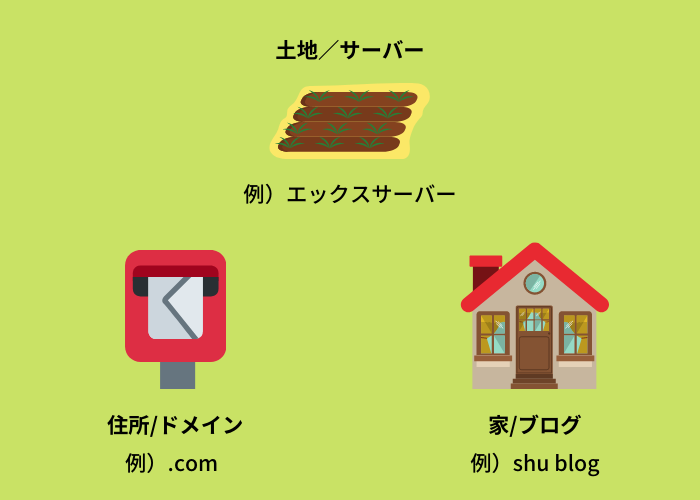
例えば自分のブログを「家」とするならこの「サーバー」は「土地」の部分にあたります。
土地(サーバー)がなければ家(ブログ)を建てることができないのと同じように、サーバーの契約が「ブログ」を開設するためには必須な作業となります。
どのブロガーさんも必ず初めにこのレンタルサーバーと契約するところから始めるんですよ。
その「サーバー」に関しては自分で購入することもできるのですが、ほとんどの人はそういった作業が面倒だったり、知識もなかったりするので、レンタル業者に「サーバー」を借りて利用しているというわけです。
なのでまず我々は「レンタルサーバー会社」と契約して、ブログを開設するための「土地」を確保しましょうということですね。
レンタルサーバー料金の平均額は?
現在この「レンタルサーバー」を提供する会社はいくつかあります。
ただどのレンタルサーバー会社を利用しても、月々掛かる料金は平均で月々「1000円」かからない程度です。
昔はそれこそ本当に高かったんですけど、良い時代になったもので、どの会社も安いし、スペックも申し分ないです。
今ブログを始めるにはもってこいというわけですね。
現在最も有名なレンタルサーバーは?そしてそのユーザー数やメリットは?
その中でも現在有名なレンタルサーバー会社というものがあって、
- ConoHa WING
- お名前.com
- mixhost
- さくらのレンタルサーバ
- エックスサーバー
こちらの5つが現在最もユーザーから選ばれているレンタルサーバー会社となります。
よろしければ以下の記事でこの5つのレンタルサーバー会社を比較しておりますので覗いてみてください。
レンタルサーバーの選び方とは?個人の趣味レベル編

それこそ本格的にブログ運営を行いたいとか、会社のHPの運用を任されたとかの理由がないのであれば、そこまでレンタルサーバー会社選びに悩む必要はないと思います。
しかしそれでもレンタルサーバーというのはこれから長い間利用していくものなので、ある程度良質な企業を選んだ方がいいと思います。
ここでは個人の趣味ブログレベルでレンタルサーバー選ぶとき、どのような項目を大切にするべきなのかについて見ていきます。
- 価格が安いかどうか
- 最低限の機能やスペックが揃っているかどうか
- セキュリティがしっかりしているかどうか
- サポートもしっかりしているかどうか
- サーバー容量を増やせるかどうか
- ワードプレスを簡単に導入できるかどうか
- 知名度や実績、利用ユーザー数が多いかどうか
1、価格が安いかどうか
レンタルサーバーを契約すると、毎月の支払いが発生してきます。
なので少しでも安いサーバー会社を選べるといいと思います。
特に趣味程度でそこまでサーバーのスペックにこだわらないというのであれば、なおさら安いサーバー会社を選んだ方がいいと思います。
2、最低限の機能やスペックが揃っているかどうか
いくら趣味の範囲で行いたいといってもある程度の機能やスペックは揃っていた方がいいです。
例えばセキュリティ対策として知られるSSL機能がついているものを選ぶだったり、サイト表示スピードはNo.1とまでは行かないにしても上位に食い込むくらいのものを選ぶだったり。
そういったことはある程度考えたほうがいいです。
ちなみに本記事でこれからご紹介するサーバーはどれも高品質で、十分なスペックを備えておりますので、ぜひ参考にしてみてくださいね。
3、セキュリティがしっかりしているかどうか
あとはセキュリティにかんしてもしっかり備わっているところがいいですね。
例えばバックアップ機能がついているだったり、ウィルス対策がしっかりされているだったり。
いくら趣味のブログといってもそのブログがウィルスの被害にあったり、誰か別の人物に乗っ取られたりしたら嫌ですよね。
4、サポートもしっかりしているかどうか
あとはサポートの体制もしっかりみた方がいいです。
サーバーなんてどういう仕組みで動いているかわからない人が多いと思います。
実際私もそうです。
難しいことは本当に分かりません。
なので何かわからないことや、トラブルが起きたら大変なことになってしまいます。
しかしそんな時サーバー会社にサポート体制が備わっていれば、そういった問題に直面しても安心です。
その際メールやチャット対応のみではなく、きちんと電話対応してくれるレンタルサーバーを選ぶようにしましょう。
5、サーバー容量を増やせるかどうか
あと長いこと趣味ブログを運営していこうと思っているなら、サーバー容量を自由に選べるレンタルサーバーを選びましょう。
人によってはものすごい量の記事を書いたりしますからね。
そんな時、もう記事を増やせないとなってしまったら興醒めしてしまいます。
なので初めは仮に容量が少なくて安いプランと契約してもいいですが、そこから自由に容量を増やすことができるかどうかをきちんと見てみてください。
6、ワードプレスを簡単に導入できるかどうか
これが一番重要です。
ブログは「ワードプレス」というサービスを使ってぜひ開設しましょう。
ワードプレスとは「レンタルサーバー」と契約し、独自ドメインを取得することで開設が可能です。
ワードプレスには以下のような特徴があります。
- 「検索上位表示結果」が他のブログサービスに比べて有利とされる
- 広告の制限を一切受けない
- 独自ドメインを使用するので、半永久的にブログを資産として残せる
- デザインを自由にカスタム出来る
- PHPで動作しており、サイト処理速度が他のブログサービスより圧倒的に早い
仮に稼ぐことを目的としなくても、これは嬉しいメリットですよね。
なのでぜひワードプレスで運営して欲しいのですが、これまでこのワードプレスのインストールが結構難しくて初心者の方がブログを開設しようと思っても挫折してしまうポイントになっていたんですね。
しかし現在は開発が進んで、どのレンタルサーバーも無料でこのワードプレスを解説できたり、簡単に10分とかからずに開設できるようになったんです。
本記事でも後ほど実際にワードプレスの開設方法をお伝えしますが、そういった簡単にワードプレスを開設できちゃうレンタルサーバーを契約するようにしましょう。
7、知名度や実績、利用ユーザー数が多いかどうか
稼がないこと、趣味の範囲のブログ運営であったとしても知名度や実績、利用ユーザー数が多いかどうかというのもレンタルサーバー選びでは重要になってきます。
レンタルサーバー選びはブログ運営において「命」と呼べるほど重要なものです。
ブログを根底で支えているのはサーバーですからね。
趣味ブログであったとしてもあなたにとって大切な「資産」であることには違いないはずです。
そんな大切な「資産」をサーバーには責任持って預かる義務があるのです。
そんな時「信頼」できるレンタルサーバーかどうかが重要なポイントになってくると思うんですけど、そこで指標となるのが知名度や実績、利用ユーザー数なんですね。
おすすめなレンタルサーバーランキング!個人の趣味レベル編

それではいよいよ個人が趣味ブログを行う際のおすすめなレンタルサーバーランキングについてみていきたいと思います。
ちなみにここでご紹介するのは先ほども話に上がった、以下5つのレンタルサーバーです。
- ConoHa WING
- お名前.com
- mixhost
- さくらのレンタルサーバ
- エックスサーバー
一つずつ特徴やスペックについてみていきましょう。
①ConoHa WING(スピード重視のサイト設計にしたい人におすすめ)
まず始めにご紹介したいのが、「国内最速のレンタルサーバー」と呼び声が高いConoHa WING(コノハウィング)です。
20種類以上にも及ぶ人気ドメインからお気に入りのものを1つ選んで、あなたのドメインに設定できます。
「ドメイン」とは「.com」や「.jp」などのサイト住所に当たる部分です。
当ブログで言うと、shuares.comの.comの部分ですね!
契約した「ドメイン」は永久に無料となり、独自ドメインとして今後もずっと自分で管理することができます。
おすすめプランはWINGパックの「スタンダードプラン」
「ConoHa WING」におけるおススメプランは、レンタルサーバーと独自ドメインがセットになった長期利用割引プラン「WINGパック」です!
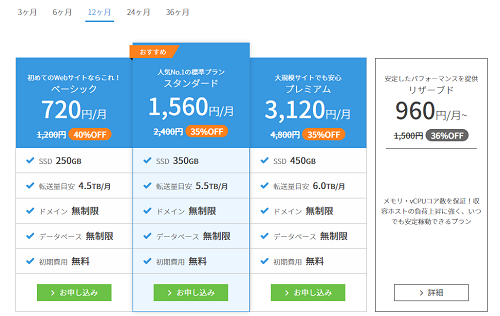
 shu
shuConoHa WINGは今最も注目されているレンタルサーバーです!有名ブロガーの方も乗換している方が多いみたいですよ!
この「WINGパック」は、レンタルサーバー代が通常料金より最大36%オフされ、国内最安値水準の月額760円から運用することができます。
ちなみに管理画面の使いやすさもConoHa WINGのメリットです!
またこの「WINGパック」には次の「3つ」のプランがあります。
- ベーシックプラン
- スタンダードプラン(おすすめ!)
- プレミアムプラン
基本的に「スタンダードプラン」で問題ありませんね。
料金も月々「1.560円」とそこまで高くありません。
サイト表示スピードを重視したい人におすすめ
今回の「ConoHa WING」についてまとめると、
- 国内最速の応答速度
- レンタルサーバー代が安い(wingパックにすればドメイン無料)
- 管理画面が分かりやすく初心者も安心
- 初期費用がかからない(レンタルサーバーはかかります)
- スマホ・タブレット両方に完全対応
- WordPressを簡単にインストール
- 申し込み月は無料!
- 無料SSL設定
などがあげられます。
特に無料SSL設定が出来る点は初心者にとってとてもありがたい機能となるはずです。
無料SSL化とは簡単に言うと、URL部分のhttpをhttpsに変えることです。インターネット上でのやりとりを暗号化し、ユーザーを保護する役割を担います。自分のブログを安心して沢山の人に見て貰うためにもこの「SSL化」というのは非常に重要な工程です。
というのもこの「SSL化」の作業は、初心者にとってはかなりややこしい作業と言われております。
初心者の方が初めのうちに挫折する原因とも言われているんですね。
なので初心者にはピッタリなんですね。
総じてこの「ConoHaWING」は、スピード重視のサイト設計にしたいという方におすすめと言えるでしょう。
「ConoHaWING」口コミ
こういった嬉しい意見が寄せられているのがわかりますね!
②お名前.com(初期費用を安くおさえたい人におすすめ)
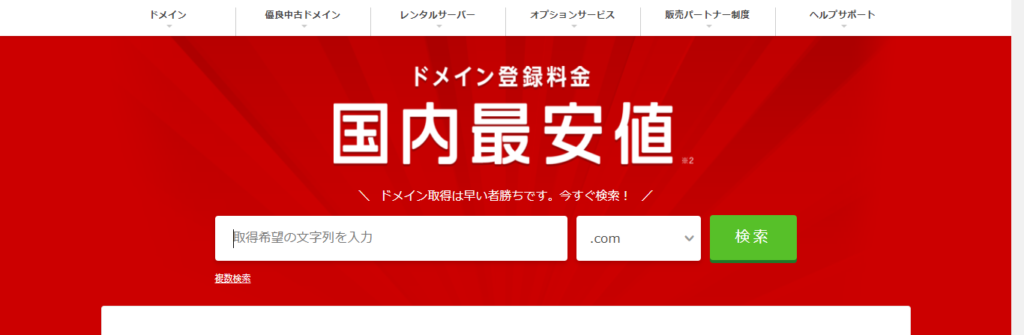
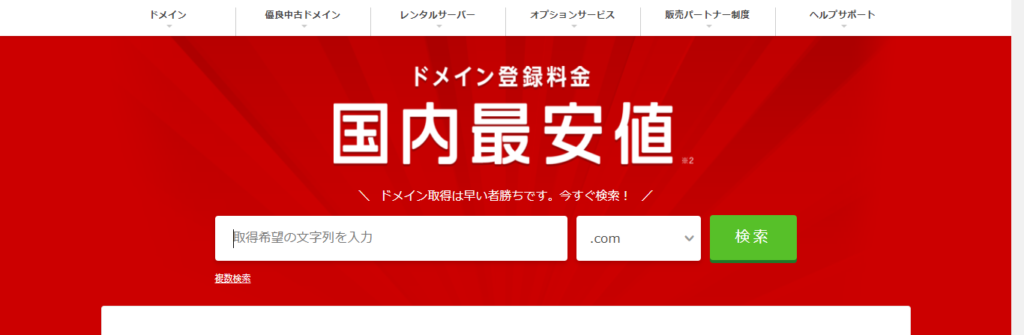
続いて取り上げるのは「お名前.com」です。
この「お名前.com」は20年以上の運用実績があるので顧客からの信頼に定評があります。
おすすめプランは「RSプラン」
「お名前.com」が掲げる「RSプラン」という独自のプランは、ドメイン費用(1年目)が無料になるお得なプランで、さらに更新費用料金も無料となります。
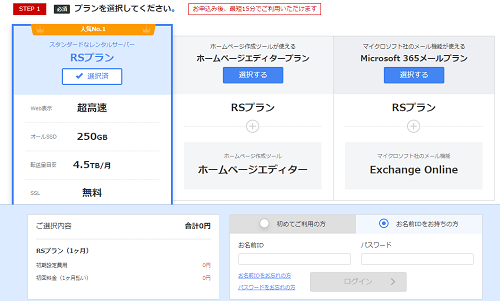
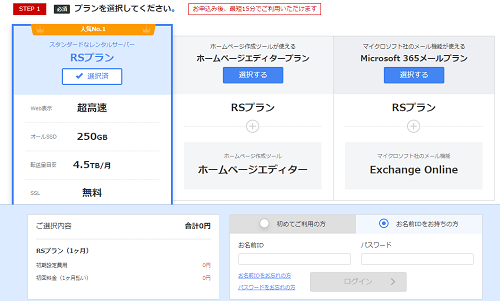
「ドメイン」の更新料は毎年費用が掛かるのが普通なので、ありがたいですね。
なのでこの「RSプラン」と契約すれば、月々のレンタルサーバー費用しかかからない状態で運営ができるので、かなり安く抑えることができます。
またそれだけでなく「お名前.com」では、580種類にも及ぶドメインの中から好きなものを選べるのも嬉しいポイントです。
沢山のドメインの中から好きなものを選べるとあって、他の人とドメインが被りたくないなぁと思われる方にはおすすめですね。
お名前.comには次の3つのプランがあります。
- RSプラン(おすすめ!)
- ホームページエディタープラン
- Microsoft 365メールプラン
「RSプラン」で全く問題ありません。
初期費用を安くおさえたい人におすすめ
今回の「お名前.com」についてまとめると、
- RSプランを選べば独自ドメインが一年間無料
- 20年以上の実績
- レンタルサーバーコントロールの管理画面からWordPressを簡単インストールできる。
- ドメインの数が多い(500種類以上はある)
- 国内最大のドメイン登録実績
- 無料SSLが設定できる
- 初期費用がかからない(レンタルサーバー代はかかります)
などがあげられます。
またこの「お名前.com」はサポート面でも定評があり、「ユーザー」からも「満足した」という声が多く上がっているレンタルサーバーなんです。
「お名前.com」口コミ
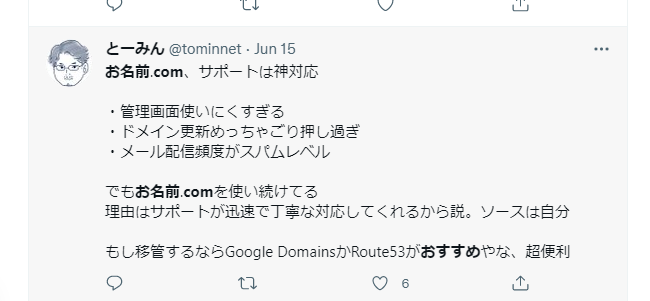
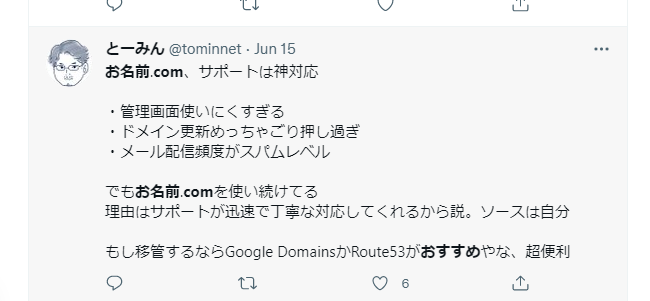
やはり「サポート面」に関して嬉しい声が上がっておりました。
③mixhost(バランスの取れたブログ運営をしたい方におススメ)
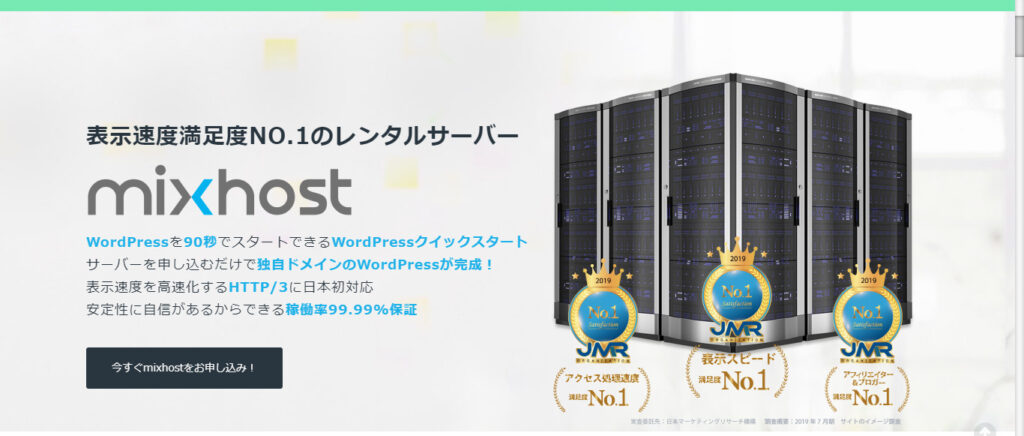
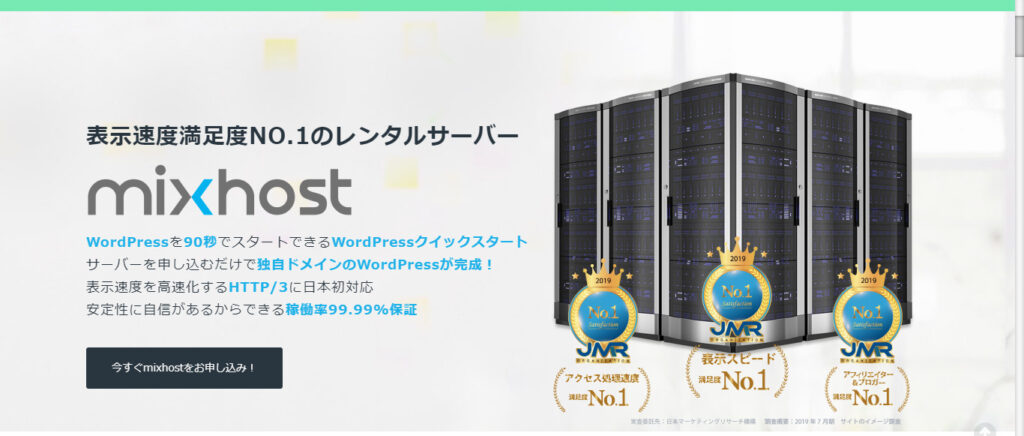
続いてご紹介する「レンタルサーバー」は「mixhost(ミックスホスト」です。
この「mixhost」は2019年、アフィリエイター&ブロガー満足度において、No.1を獲得した実績のあるサーバー会社として知られておりますが、近年多くのファンを獲得し続けている「レンタルサーバー」です。
有名ブロガーや、月30万円以上稼いでいるアフィリエイターの方々からも愛用されている「レンタルサーバー」でもあります。
またこの「mixhost」は、先の「ConoHa WING」や後に紹介する「エックスサーバー」と同様、サイト表示速度は国内最速を誇ります。
おススメプランは「スタンダード」プラン
「mixhost」においてのおススメプランは「スタンダード」プランです。
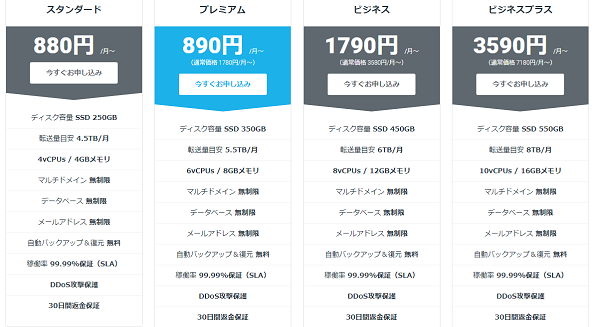
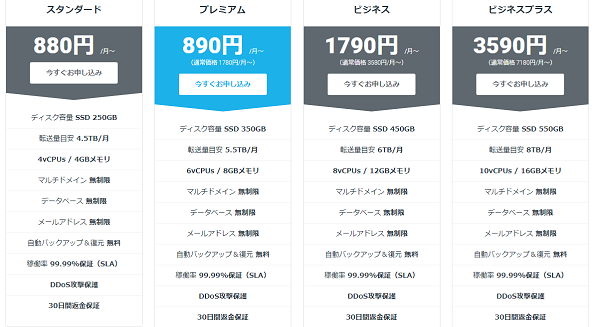
またそれ以外にもこの「mixhost」では次の4つのプランから選ぶことができます。
- スタンダードプラン(おすすめ!)
- プレミアム
- ビジネス
- ビジネスプラン
おススメな「スタンダードプラン」においては、月額880円で利用できるにも関わらず
- マルチドメイン
- サブドメイン
- 追加FTPアカウント
などが無制限に取得できる点も嬉しいポイント。
また一番安いスタンダードプランであっても「無料」で独自SSLが使えるためまったく問題ありません。
初期費用がかからないというのも大きなメリットであるでしょう。
バランスの取れた運営をしたい方におススメ
「mixhost」についてまとめると、
- ブロガー&アフィリエイターからのシェアNo.1
- サイトの表示スピードが速い
- 簡単にWordPressクイックスタートでWordPressを始めることができる
- ウィルス対策が万全
- プラン数が豊富
- 無料SSLが設定できる
- 初期費用がかからない(レンタルサーバー代はかかります)
などのメリットがあげられます。
初心者には嬉しい機能が高水準で備わっているので、バランスの取れたブログ運営がしたいという方におすすめの「レンタルサーバー」と言えるでしょう。
また今回ご紹介している「サーバー会社」の中では珍しい、サーバーへの侵入の検知や防御を行う自動AIが搭載されていたり、14日分の遠隔バックアップ機能などを備えているのもポイントです。
勿論、「WordPressクイックスタート」も難なく行えます。



まだ歴史は少ないながらも、今後国内No.1シェアを実現する可能性があるとも言われている「レンタルサーバー」です。
個人的には、今回ご紹介する「サーバー会社」で2番目におすすめな「レンタルサーバー」です!
「mixhost」口コミ


こんな感じで嬉しい声が多数寄せられている「レンタルサーバー会社」です!
④さくらのレンタルサーバ(信頼と実績で選びたい方にオススメ)
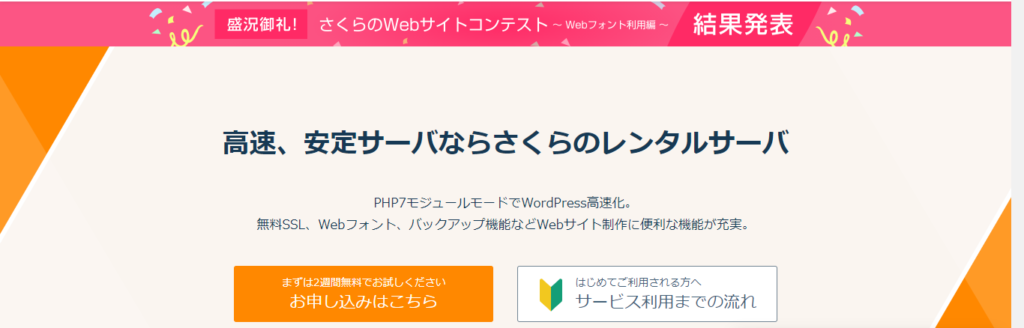
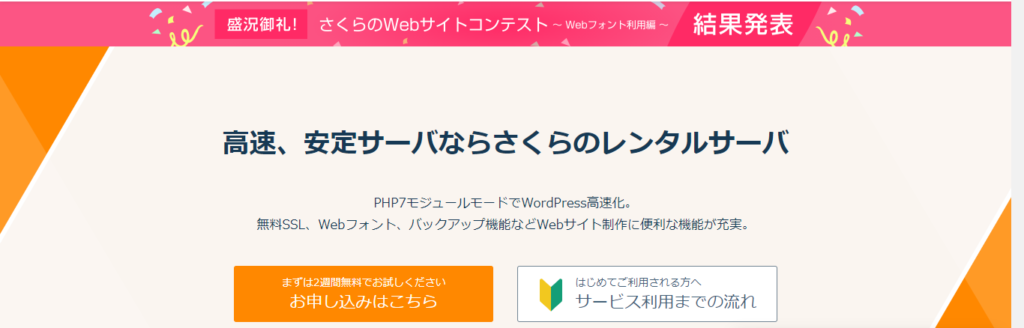
続いては「さくらのレンタルサーバ」です。
この「さくらのレンタルサーバ」のサービスを提供しているのは『さくらインターネット』というインターネットサービス企業です。
そしてこの「さくらインターネット」という会社が創業されたのは「1996年」ですが、この年は日本でインターネットの供給が始まった年でもあります。
歴史がとても深いわけですね。
そもそもこのさくらレンタルサーバーは「安価で手軽なレンタルサーバーサービス」を展開し、その月額料金の安さで有名になった企業です。
こうした歴史や実績が伴うかどうかも「サーバー選び」において重要な条件となるはずです。
おススメプランは「プレミアム」プラン
「さくらのレンタルサーバ」でおススメしたいプランは「プレミアム」プランです。
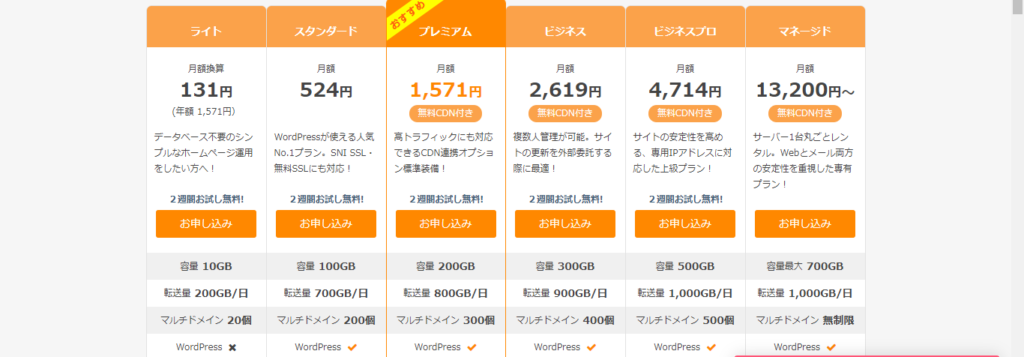
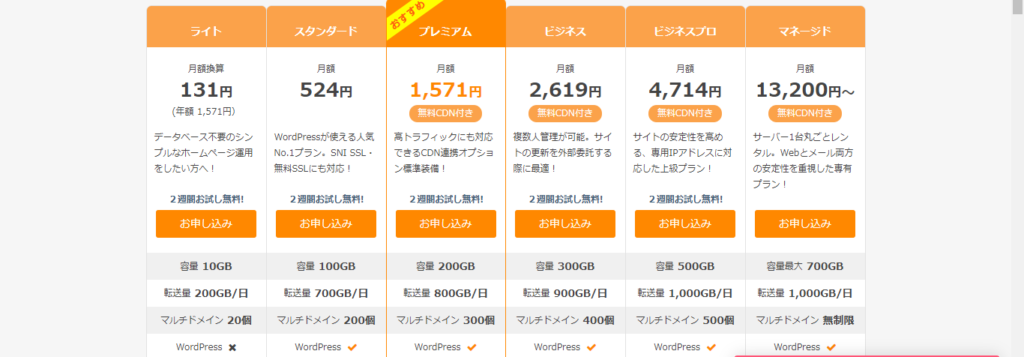
その「プレミアム」プランの他に、「さくらのレンタルサーバー」では以下の6つのプランから選べます。
- ライト
- スタンダード
- プレミアム(おすすめ!)
- ビジネス
- ビジネスプロ
- マネージド
今回のこの「プレミアム」プランは月額1571円と他のプランと比べて少しお高めですが、その分様々な嬉しい機能が付いてきます。
例えば使える容量が「200GB」にも及ぶこと。
これは「月間30万PVほどのサイト」を「100個収容できるスペック」が備わっている事になります。
このプランだけでもかなり数のサイトを収容することができることがわかります。
またメールアカウントを無制限に取得できる点や、独自SSL化機能も備わっている点も見逃せません。
それだけでなく、「VPS専用サーバー」の提供もあり、「個人」だけでなく「法人」にも支持されているのがこのさくらレンタルサーバーの特徴です。
つまりこうした法人にも対応できる高いスペックを保持しているのが「さくらのレンタルサーバ」の特徴というわけですね。
信頼と実績で選びたい方におススメ
今回の「さくらのレンタルサーバ」についてまとめると、
- 一番古い歴史がある
- サーバーが安定している
- 6つの全プランで電話対応のサポート付き
- スタンダードプランからWordPressが使えて無料SSLにも対応している
などが挙げられます。
初めて「ブログ運営」をしてみようという方にも勿論おススメだし、会社でネット環境を充実させたい「法人」の方にもおススメな「レンタルサーバ」です。
また冒頭でもお伝えしましたが、この「さくらのレンタルサーバ」は今回ご紹介している「レンタルサーバー会社」の中で最も歴史が古く、それこそユーザーから信頼を獲得できている証のはずです。
「さくらのレンタルサーバ」口コミ


そのスペックの高さに惹かれ、他社からこのように乗り換える方もおおくいらっしゃるようです。
⑤エックスサーバー(ブログで収益を伸ばしていきたいという方におススメ)
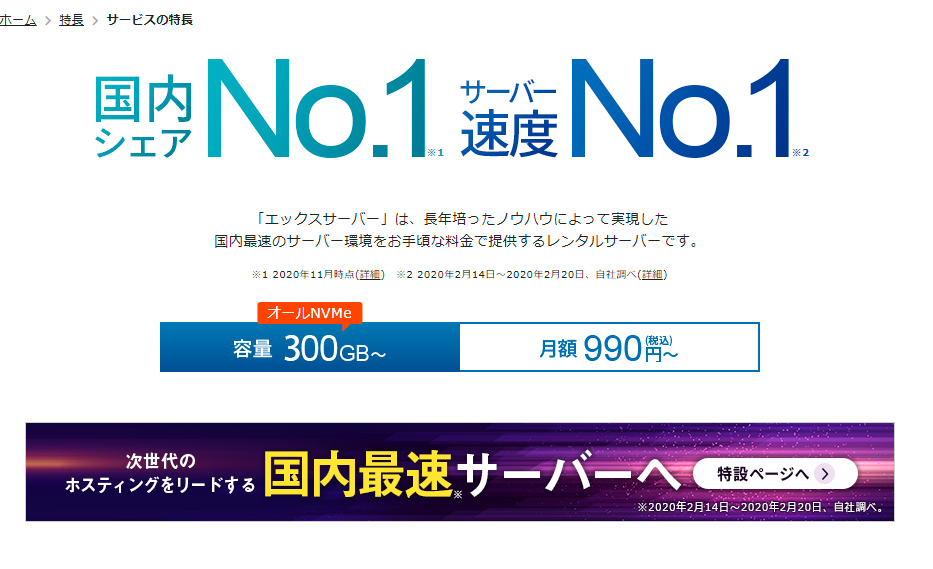
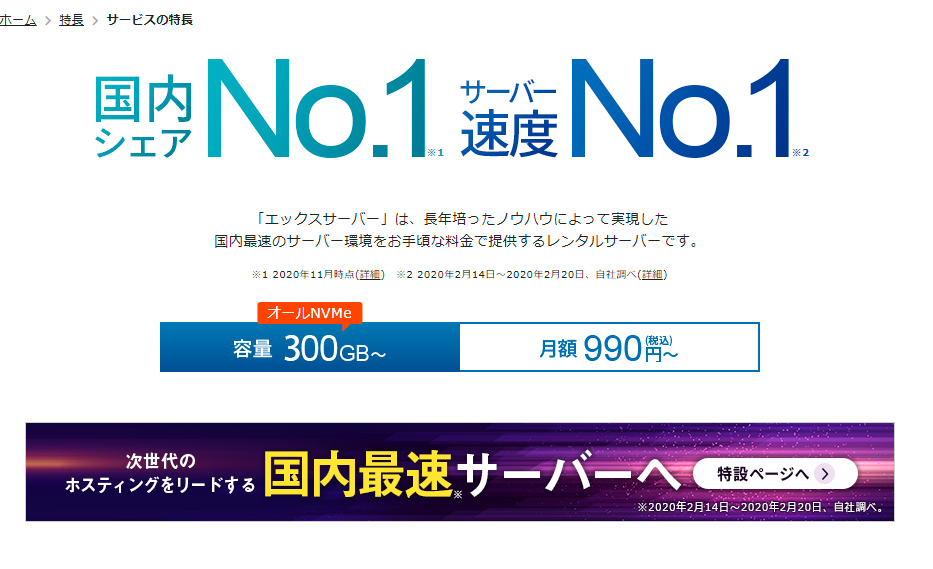
最後にご紹介するのは当サイトでも利用しているエックスサーバーです。
この「エックスサーバー」は今回ご紹介している「レンタルサーバー会社」の中で最もおススメしたいものです。
表題には「ブログで収益を伸ばしていきたいという方におススメ!」とありましたが、もちろん稼ぐことを目的としない趣味ブログの範囲でも同じことが言えます。
そんな「エックスサーバー」の利便性に関しては別記事のご用意もしておりますので、より詳しく知りたいという方は参考下さい。
この「エックスサーバー」の特筆すべき点は、「圧倒的なサイト表示速度」と、「国内シェア率No.1」というこの2点です。
また初期設備されている機能も他社と比べて圧倒的に多く、初心者にもうってつけの「レンタルサーバー」となります。
勿論私もこの「エックスサーバー」と契約しております。
18年以上の歴史を誇り、安定性と信頼性は「ピカイチ」と言えるでしょう。
しかもこの「エックスサーバー」であれば2つ目のブログの立ち上げ方も非常に簡単なのです。
おススメプランは「スタンダード」プラン
そんな「エックスサーバー」と契約するなら「スタンダード」プランがおススメです。
この「スタンダード」プランは実際に私も契約しているプランでもあります。
この「スタンダード」プランが擁するディスク容量は「300GB」と大容量で、約1500記事にも及ぶサイト運営が叶います。
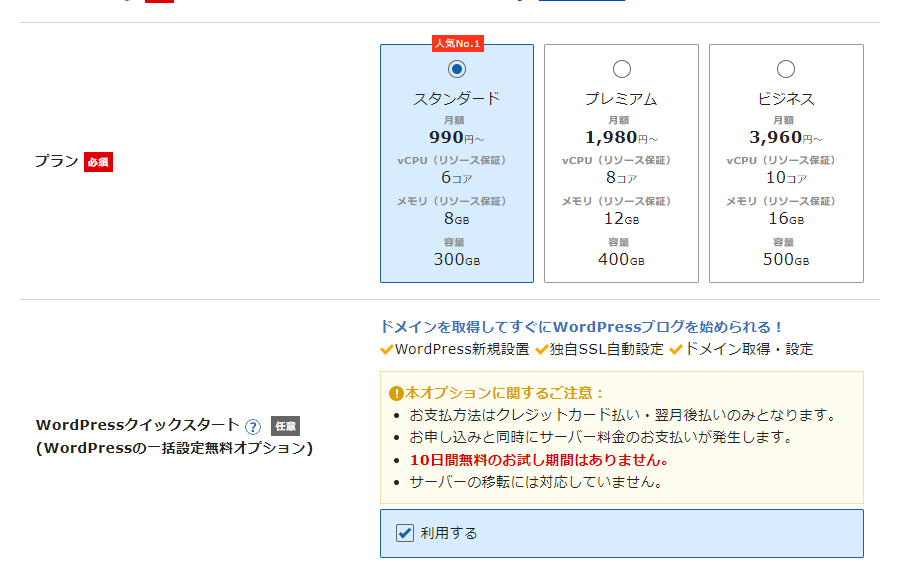
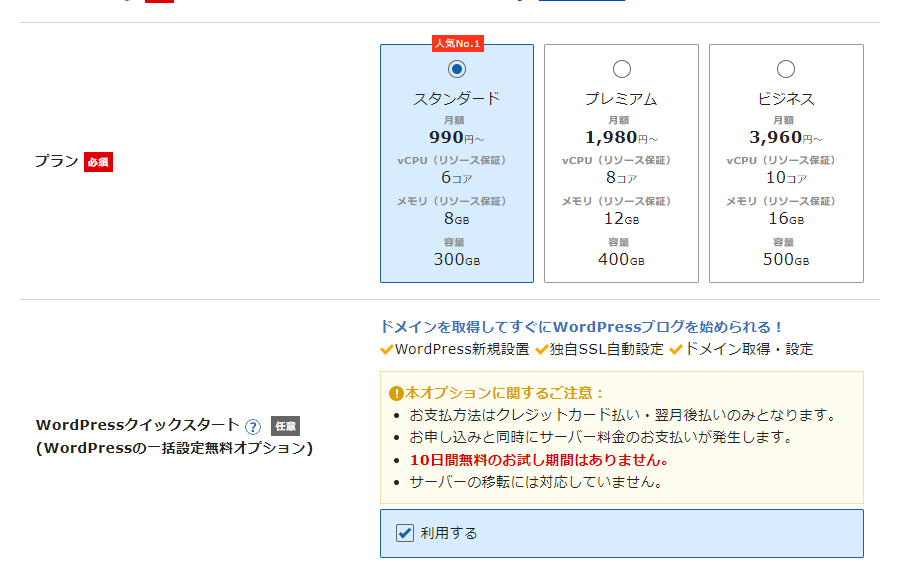
この「エックスサーバー」では、以下の3つからプランを選ぶことができます。
- スタンダード(おすすめ!)
- プレミアム
- ビジネス
勿論おススメは「スタンダード」プランです。
「3つ」のプランの内、 この「スタンダード」プランが最も安いプランとなりますが、個人でブログを運営する程度であればこの「スタンダード」プランで全く問題ありません。
むしろ各プランにおける違いは、
- 「ディスク容量」
- 「転送量の目安」
くらいのものです。
どのプランを選んでも初心者にとって心配とされる「自動バックアップ機能」が付いてくるので心配はいりません。
また、「エックスサーバー」が独自で提供している「クイックスタート」という機能を利用すれば、
- 独自ドメインを取得する
- サーバーとドメインを連携する
- WordPressをインストール
- SSL化
というブログ開設において最も面倒な作業をわずか10分程度で行えてしまうのです。
ブログで収益を伸ばしていきたいという方におすすめ
今回の「エックスサーバー」についいてまとめると、
- サーバーの表示速度が速く高性能なレンタルサーバー
- 無料SSLが簡単にできる
- エックスサーバーのサーバーパネルからWordPressを簡単にインストールできる
- クイックスタート機能をつかえば一括申し込みができる
- サポートの電話がつながりやすい
- 初期費用がかかる
などが挙げられます。
この「エックスサーバー」は、今後ブログで収益を伸ばしていきたいというかたに非常におススメな「レンタルサーバー」です。
特に「サイト表示速度が速く高性能という点」や、「サポート面が充実している点」また、「容量が大きいという点」がこの「エックスサーバー」の特徴ですが、いかにこの「エックスサーバー」が「ブログで収益」を伸ばしたいと思っている人に適しているかが伺えます。
また「国内シェア率No.1」である点や、「18年以上の歴史がある」といった点もブログ運営に適した「レンタルサーバー」と言えるでしょう。
他のライバルより優位なブログ運営を行うために、是非この「サーバー選び」は「エックスサーバー」と契約することを強くおススメします。
「エックスサーバー」口コミ






「エックスサーバー」では有益で様々な口コミが寄せられているのがわかります。
ワードプレスで個人の趣味ブログを開設する方法


それではここでは実際にワードプレスの開設方法をみていきます。
ここでお伝えする方法は私も実際に利用していて、すべての指標を考慮した上で最もおすすめしたいレンタルサーバー「エックスサーバー」による開設方法です。
この「エックスサーバー」であれば10分とかからずに自分のブログを開設できちゃいます。
- 価格が安いかどうか
- 最低限の機能やスペックが揃っているかどうか
- セキュリティがしっかりしているかどうか
- サポートもしっかりしているかどうか
- サーバー容量を増やせるかどうか
- ワードプレスを簡単に導入できるかどうか
- 知名度や実績、利用ユーザー数が多いかどうか
この「エックスサーバー」は先ほどの↑レンタルサーバー選びの際に重要となる指標をすべて高水準でクリアしております。
何せこの「エックスサーバー」は国内No.1の実力と実績を兼ね備えているわけですから、信頼性は抜群というわけですね。
しかもこれからお伝えする「エックスサーバー」の「クイックスタートプログラム」を利用すれば、ワードプレスの開設はもちろん、セキュリティ対策も十分行ってくれるのです。
とても簡単なのでどうぞ気楽に読み進めて、個人の趣味ブログを開設していきましょう。
以下の15の手順で無事ワードプレスを開設できます。
とっても簡単ですよ!
- クイックスタートに必要なものを事前に準備する
- 申し込みサイトへアクセスする
- プランを選択する
- WordPressクイックスタートを「利用する」にチェックをいれる
- サーバーの契約期間を選択する
- ドメインを選択する
- WordPress情報の入力
- 登録情報の入力
- お支払い方法の入力
- 申し込み内容確認へと進む
- 登録情報の確認をする
- 認証コードを受け取る
- 設定完了のメール通知を受け取る
- 自分のブログへアクセスしてみましょう
- WordPressの管理画面にアクセスしてみましょう
それでは参りましょう。
1、クイックスタートに必要なものを事前に準備する
まず、今回「ワードプレス開設手順」を行う際、エックスサーバーの「クイックスタート」プログラムを利用するわけですが事前に準備して頂きたいものがいくつかあります。
それが次の「3つ」です。
- スマートフォン(SMS認証の為)
- メールアドレス(アカウント登録に必要)
- クレジットカード(支払いに必要)
お手元に上記の3つの準備ができましたら、早速始めてみましょう♪
2、申し込みサイトへアクセスする
まず、下記のボタンリンクより「エックスサーバー公式サイト」にアクセスします。(キャンペーン期間中は自動で割引されるので心配入りませんよ!)
すると、以下の画面に切り替わります。
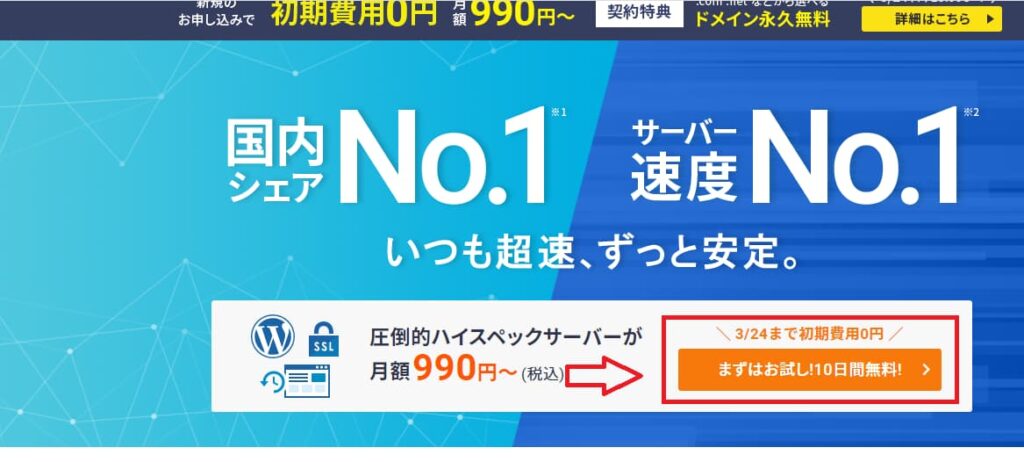
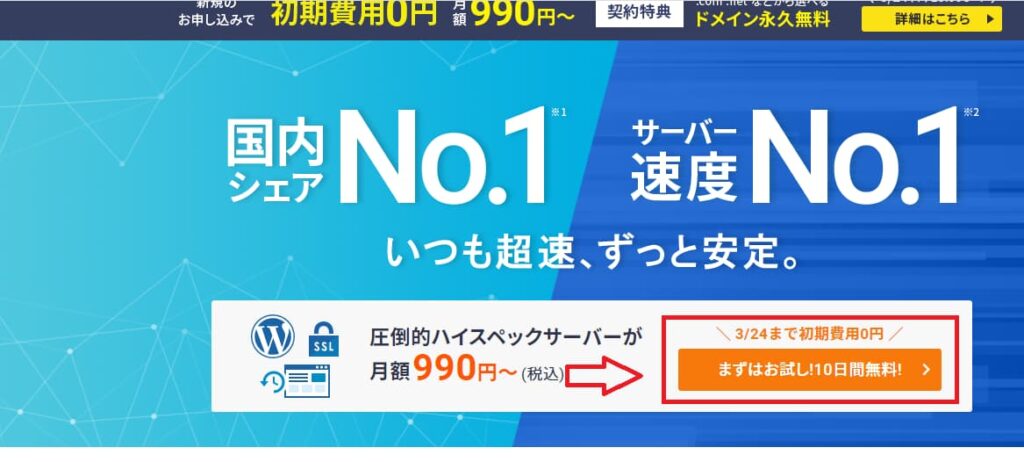
そこで「まずはお試し!10日間無料!」をクリックします。
すると次の画面に切り替わりますので、左側にある「10日間無料お試し 新規お申込み」をクリックします。
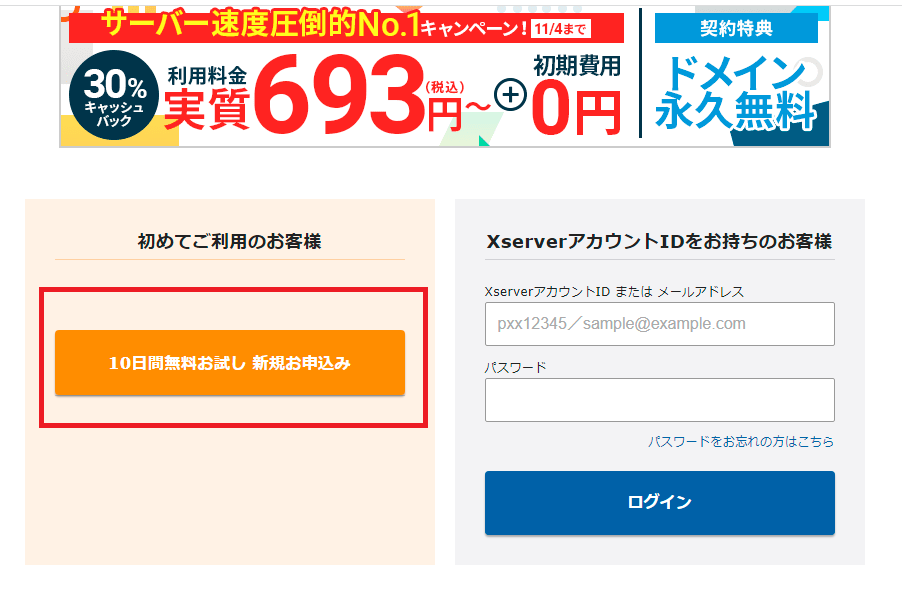
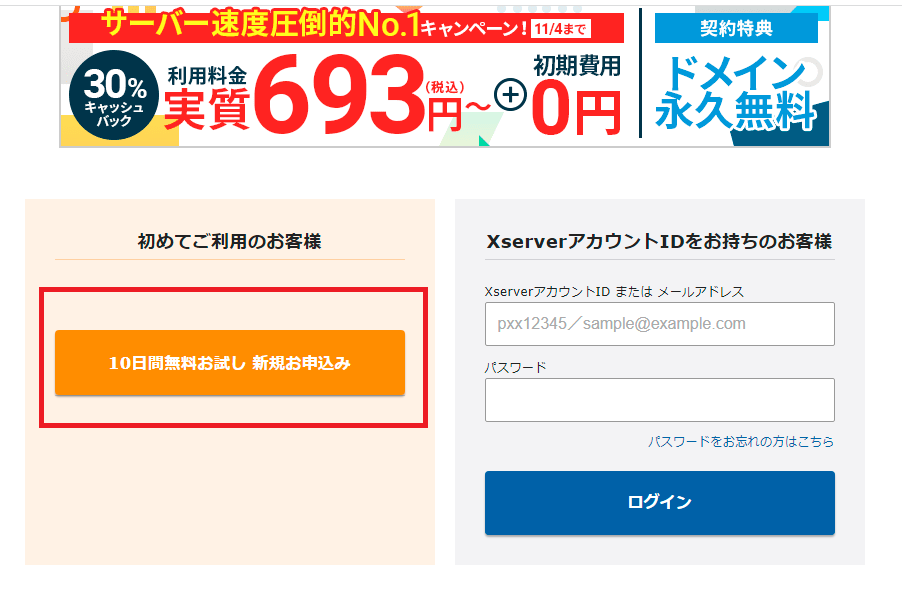
3、プランを選択する
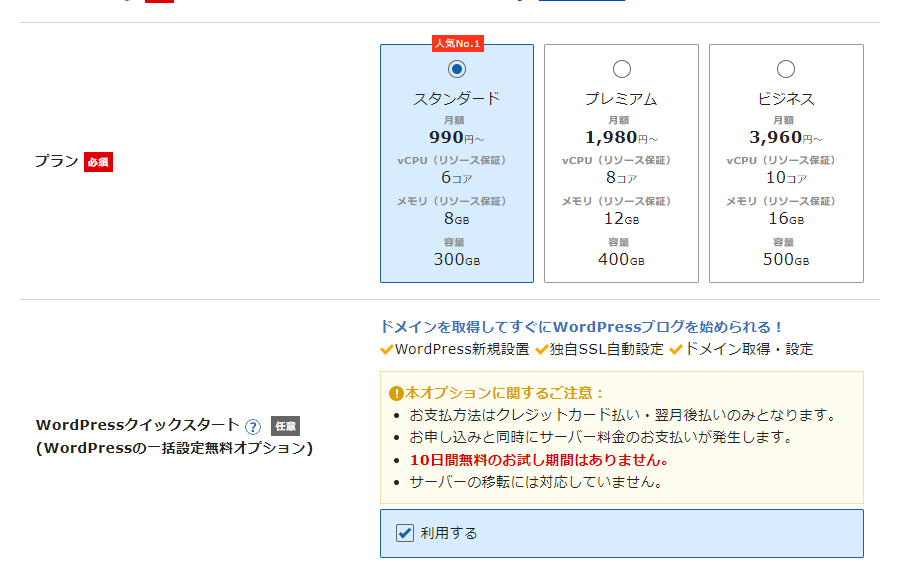
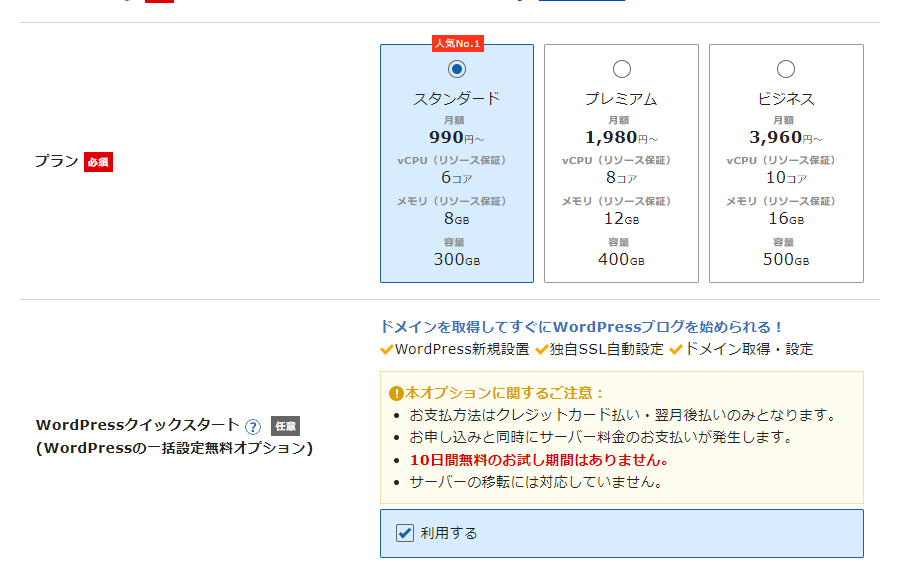
すると上記の画像のような「プラン」を選択する画面に切り替わるのであなたの好きな「プラン」を選択しましょう。
おススメなのは「スタンダードプラン」です。
初心者の方でこれからブログで稼いでいきたいと思っている方でもこの「スタンダードプラン」で何の問題もありません。
各プランの違いに関しては下記の記事で詳しく解説しております。
4、WordPressクイックスタートを「利用する」にチェックをいれる
「プラン」を選択したら続いてその直下の、WordPressクイックスタートを「利用する」にチェックをいれます。
すると「お申込み前にご確認ください」という案内が流れるので、必要事項を確認したら、「確認しました」を選択します。
5、サーバーの契約期間を選択する
すると次の画面のような各記入項目が出てきますので、それを入力していきます。
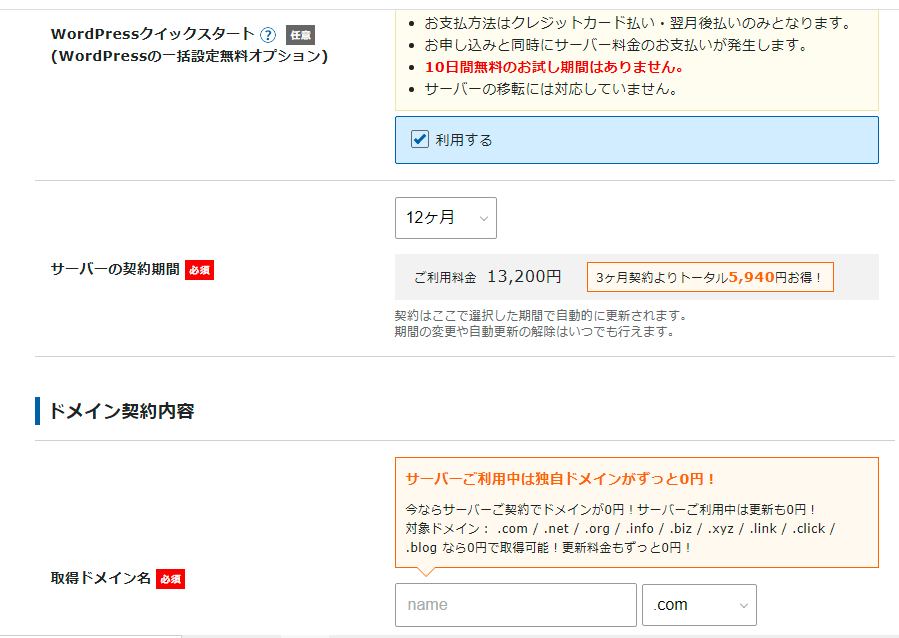
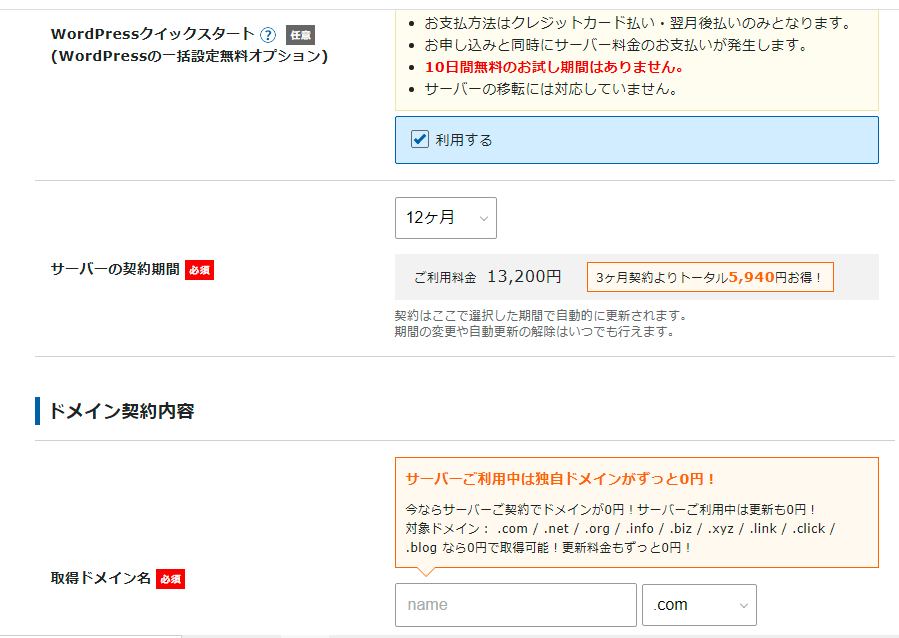
まずサーバーの契約期間にチェックをいれます。
ここでは「12カ月」を選択しましょう。
不安な方は最小で「3カ月」から選択も出来るので、そちらを選ぶとよいでしょう。
ただここでの契約期間が長い程初期費用も安くなるので、すぐにブログ運営をやめる可能性のない方は「12カ月」を選びましょう。
6、ドメインを選択する
次はドメインの契約に移っていきます。
「取得ドメイン名」という箇所に、あなたの好きなドメイン名を入力しましょう。
このドメイン名に関しては正直どんなものでもよく、ここの「値」が有利に働いたり、不利に働いたりということは一切ありません。
なので自分が愛着の持てるものでしたら、何でもOKですよ!
当ブログの場合は「shuares.com」というものにしました。
「shublog.com」にしようと思ったんですが、既にほかの人に使われてしまっていたんですね。
また、
- .com
- .net
- .org
- .info
- .biz
- .xyz
- .link
- .click
- .blog
のいずれかから選んでいくことになりますが、ドメインの名に対し強いこだわりが無い方は広く一般的な、.comか.netのどちらかから選ぶと良いでしょう。
7、WordPress情報の入力
「ドメイン」の入力が済んだらそのまま下に移動し、続いてWordPress情報の入力に移ります。
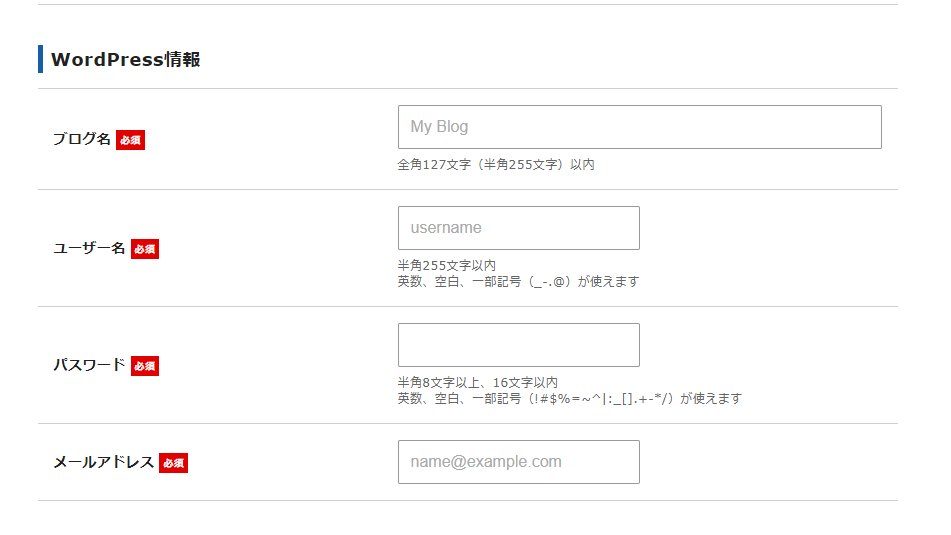
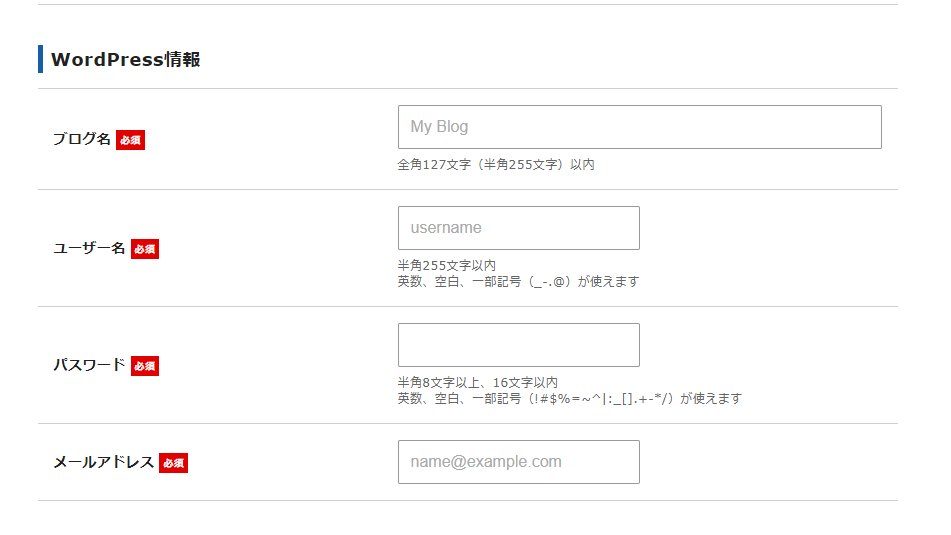
ここでは、「ブログ名」「ユーザー名」「パスワード」「メールアドレス」の「4つ」の項目を入力します。
またここで決定する「ユーザー名」と「パスワード」はログイン時に必要になるため、決定したら忘れないようにここでメモをしておきましょう。
ブログ名の入力
ここではあなたが今後運営していく「ブログ名」を入力しましょう。
ブログ名は後からいくらでも「ワードプレスの管理画面」で自由に変更できるので、ここでは思いついたブログ名や仮のブログ名を入力しておいて問題ありません
ユーザー名の入力
続いての「ユーザー名」も任意の入力になります。
自由なユーザー名を入力してください。
パスワードの入力
「パスワード名」に関しても任意となります。
自分が覚えやすい、されど他人からアクセスされにくいようなパスワードを選びましょう。
メールアドレスの入力
ここではあなたのメールアドレスを入力します。
グーグルアカウントのメールアドレスでも良いですし、お持ちのスマートフォンのメールアドレスでもどちらでも大丈夫です。
「ブログ名」「ユーザー名」「パスワード」「メールアドレス」、「4つ」の項目の入力を終えたら「Xserverアカウントの登録へ進む」をクリックし、次の「登録情報の入力」画面に進みましょう。
8、登録情報の入力
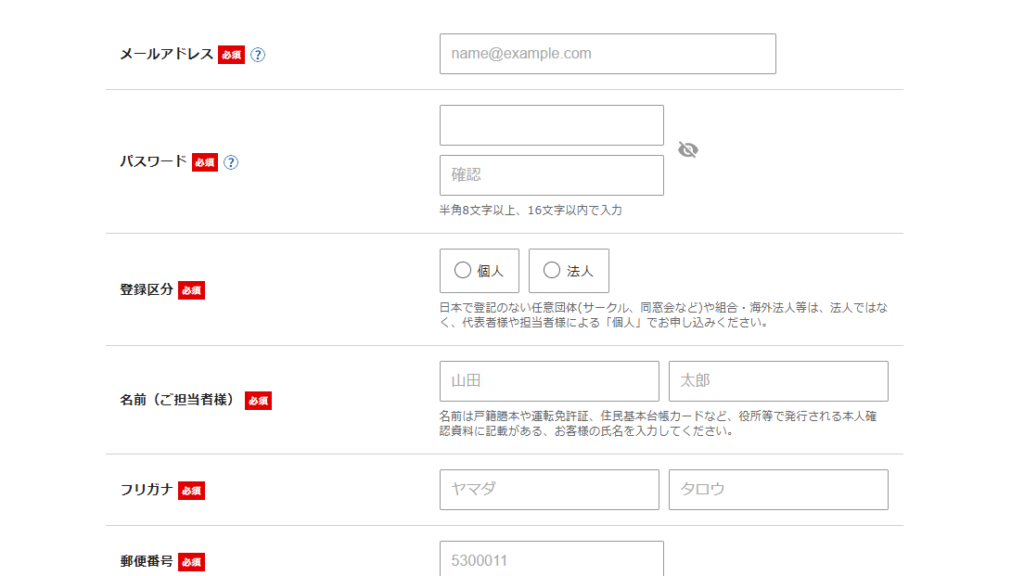
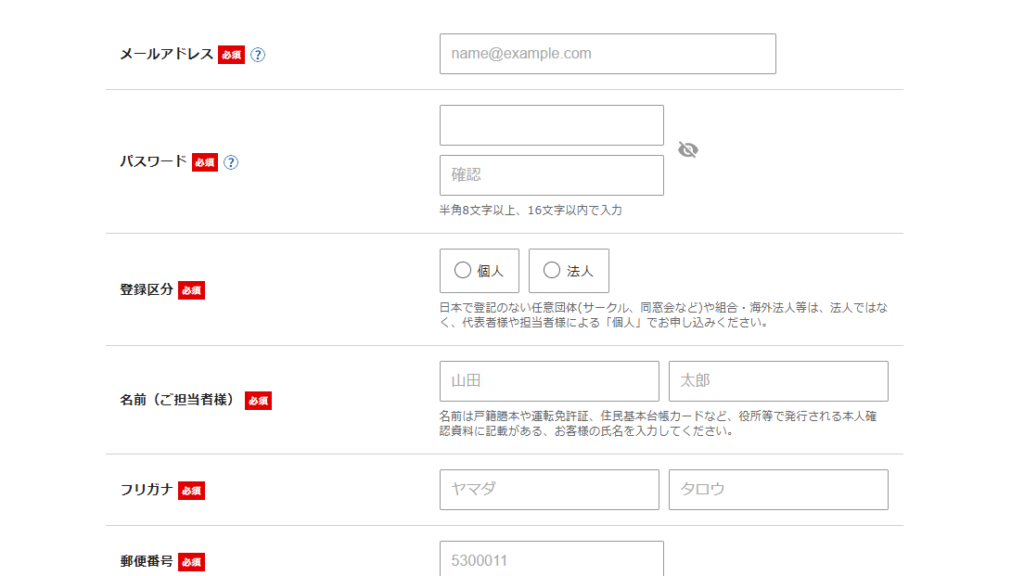
ここの登録情報の入力項目では、あなたの「メールアドレス」、「パスワード」、「登録区分」、「名前」、「フリガナ」、「郵便番号」、「住所」、「電話番号」などを入力していきます。
いずれも必須項目になりますので抜けがないように確実にあなたの個人情報を入力していってください。
9、お支払い方法の入力
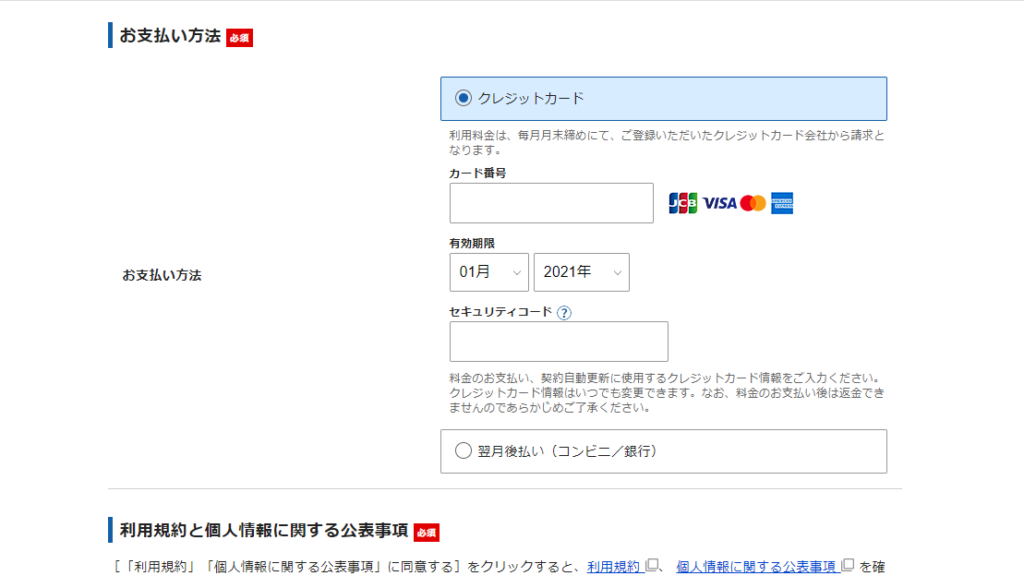
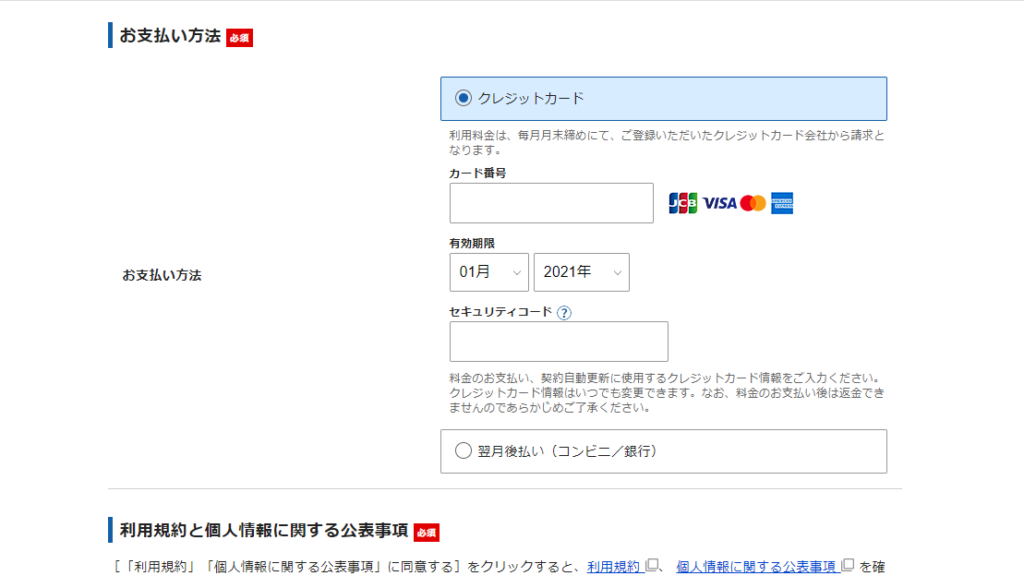
先程の「登録情報の入力」を終えたらそのまま下にスクロールし、続いてお支払い方法を入力していきます。
この画面では、クレジットカード情報の入力が必要です。
ここで事前に準備をお願いしていた、クレジットカードの情報を正確に入力していきましょう。
10、申し込み内容確認へと進む
お支払方法の確認が終わったら、続いて「お申込み内容の確認」を行います。
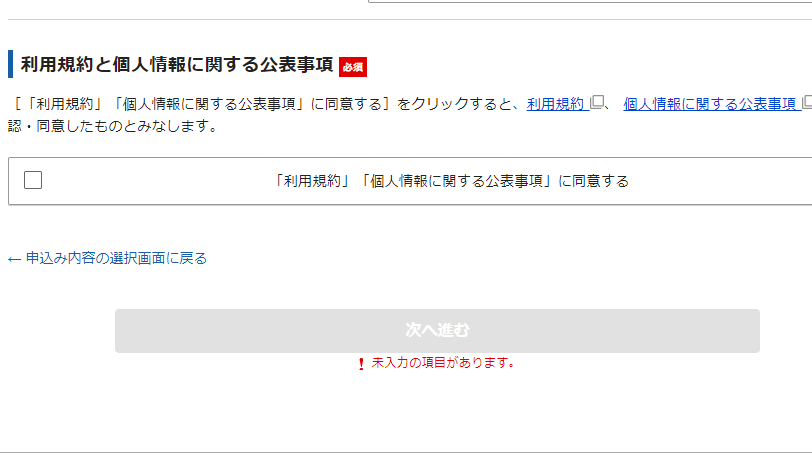
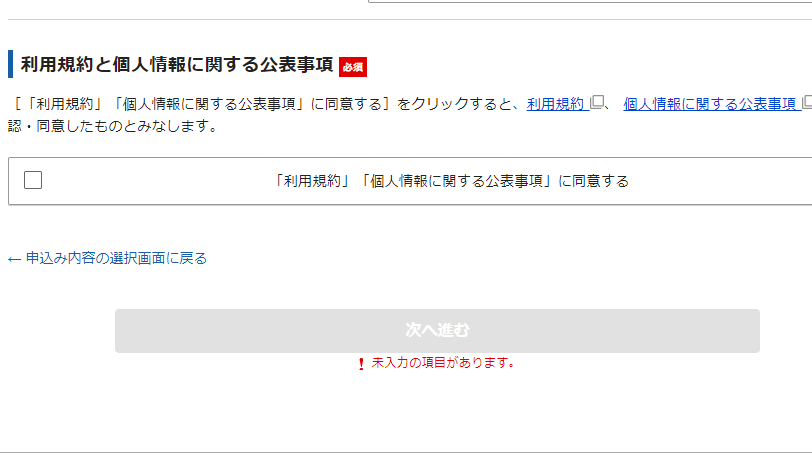
ここで、「利用規約」と「個人情報に関する公表事項」を確認できたら左側にあるチェックボックスにチェックを入れしましょう。
そのあと、「次へ進む」ボタンを押します。
11、登録情報の確認をする
先程の「次へ進む」ボタンを押すと、ここまで入力してきた情報が掲示されます。
登録内容に間違いがないかをここで再確認して、間違いが無ければ一番下の「SMS・電話認証へ進む」を押して次に進みます。
入力内容に間違いがあった場合は、もう一度入力画面に戻って修正しましょう。
12、認証コードを受け取る
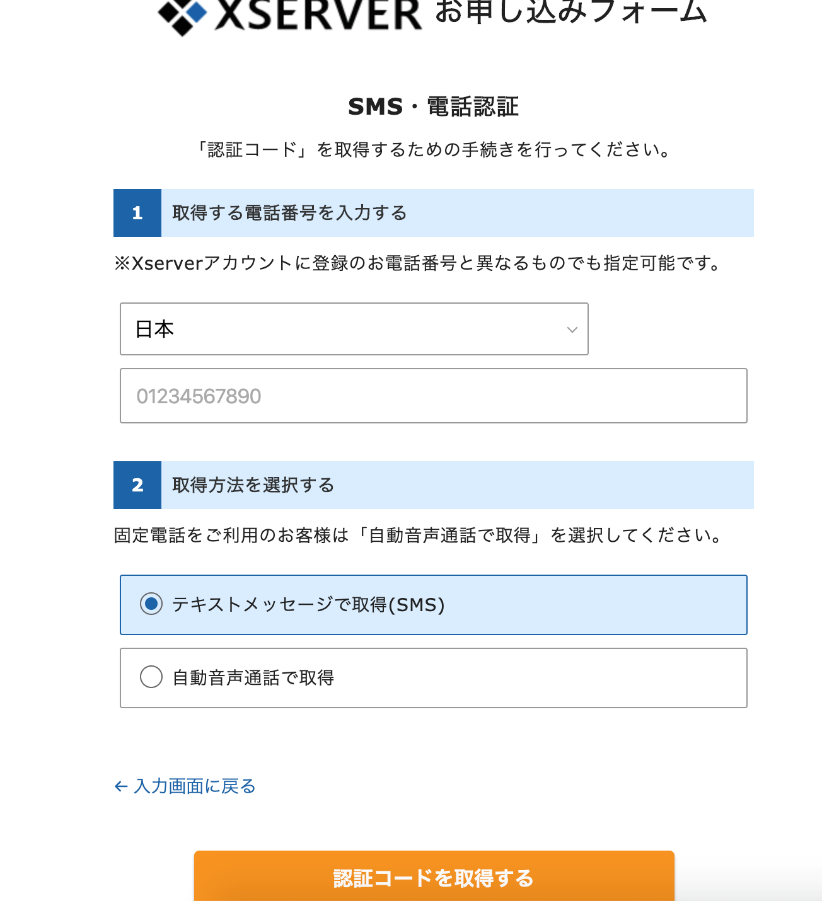
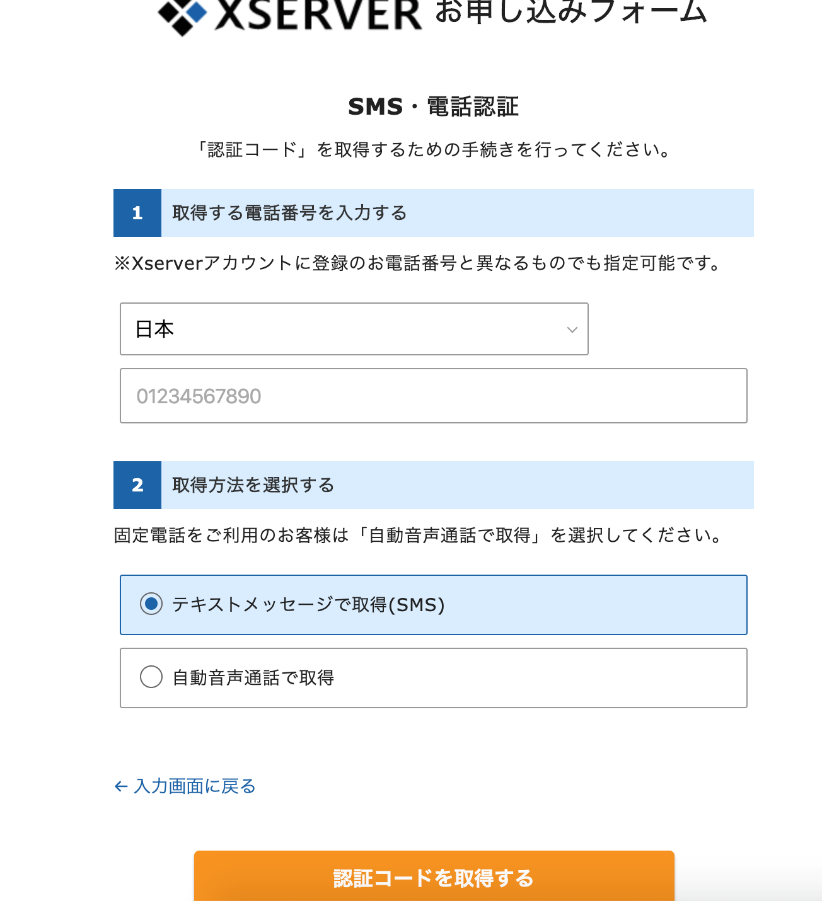
ここでは「認証コード」を受け取るために「SMS」か「電話」のどちらで認証コードを受け取るかを選択します。
「SMS」で受け取る場合の方が一般的なので「テキストメッセージで取得(SMS)」を選択しましょう。
選択したら、「認証コードを取得する」ボタンを押します。
少し待つとあなたのスマートフォンに「認証コード」が送られてきますので、それをそのままお申し込みフォームに入力すれば申込み手続き完了です。
13、設定完了のメール通知を受け取る
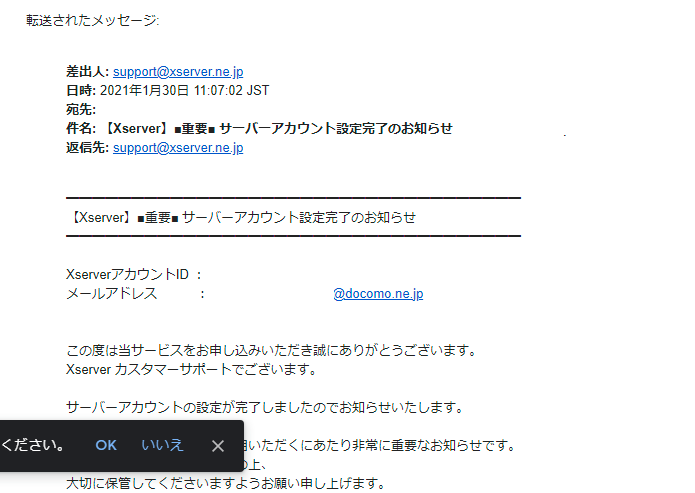
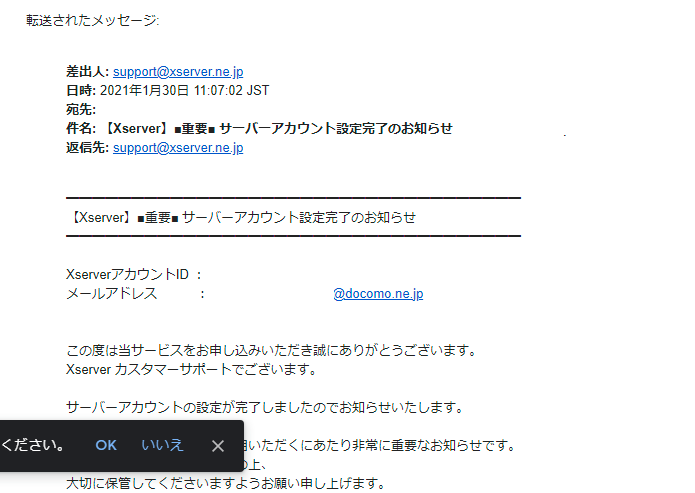
上記までの工程を無事に終え、申し込みが完了すると、数分程度で画像のような【xserver】■重要■サーバーアカウント設定完了のお知らせ、という件名のメールが先程あなたが登録したメールアドレスに送信されます。
この「メール」にはあなたのWordPressのログインURLなどが記載されていますので大切に保管しましょう。
またこのメールにはブログ名や、その他アカウント情報も記載されているので、始めの内はあなたのPCのデスクトップなどにそのメール自体を保存しておき、いつでも確認できるようにしておくことをオススメします。
設定完了の通知が送られてこないケースがたまにあるようです。その場合のほとんどが「サービス審査中」か「設定処理中」です。通知を待っていればOKですが、もし24時間以内に通知がなければサポートに問い合わせしてみてください。
14、自分のブログへアクセスしてみましょう
続いて先程の設定完了メール下部に記載されている、サイトURLにアクセスしてみてください。
そのURLにてあなたのドメインサイトが表示されていれば無事「ワードプレス」の開設が完了しているということです。
またこの際ドメインにおける、SSL(http→https)化も既にされているため個別にSSL設定をする必要はありません。
アクセスする際、実際にサイトが反映されるまで最大1時間ほどかかる場合があります。
なのですぐにアクセスできなくても慌てる必要はありません。
アクセスできるようになるまで少し時間をおきましょう。
アクセスできない場合は、基本的にサーバーの反映待ちが考えられます。最大1時間程度でアクセスできるようになりますが、もし数時間待ってもアクセスできない場合にはサポートにお問い合わせしてください。
15、WordPressの管理画面にアクセスしてみましょう。
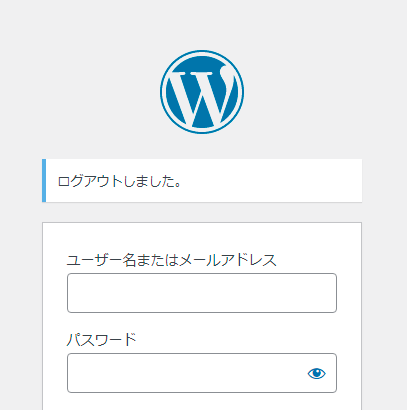
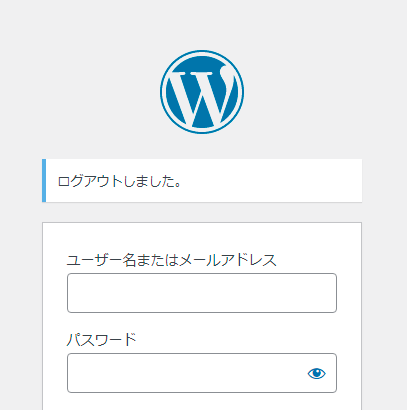
自分のブログがちゃんと反映されていることが確認出来たら続いて「WordPressの管理画面」にアクセスをし、「ログイン」してみましょう。
先程手順13で見てきた「設定完了メール」にこの管理画面URLも記載されているのでそこからアクセスします。
すると画像のようなログイン画面にアクセスできますので、先程手順7でメモにとっていた「ユーザー名」と「パスワード」を入力し、「WordPressの管理画面」にアクセスしてみましょう。
無事アクセスできていればあなたのブログは無事完成です。
稼がない個人の趣味ブログはこんなにも楽しい!始めることで得られるメリット


稼がない趣味ブログは本当に楽しいです。
私も実際にやっているのでわかります。
ここではそんな趣味ブログのメリットについて見てみたいと思います。
- 誰の目も気にすることなく続けられる
- 収益を気にする必要がないのでストレスフリー
- ブログがきっかけで多くの人と繋がれる
- 自分のブログにファンがついてくれる
誰の目も気にすることなく続けられる
趣味ブログの最大のメリットは誰の目も気にせず好きなことが書けるという点にあります。
なので誰の目も気にすることなく続けられるんですよね。
書くのが好きな人で、何か書いて楽しめる趣味を探していたという人や、なんでもいいから趣味が欲しかったとという人には特におすすめです。
収益を気にする必要がないのでストレスフリー
収益にとらわれると、本当にストレスが溜まります。
今日は収益が発生したかなと毎日ソワソワしてしまうし、それで収益が発生していなかったら非常に落ち込みます。
またアクセス解析ツールなんかも導入したりして、毎日アクセスが減ったか増えたか気にし出しちゃうんですね。
ことあるごとにブログの収益やアクセスが気になってしまうんです。
ストレスの極みですね。
ブログがきっかけで多くの人と繋がれる
また趣味ブログに限らずですが、このブログの利点はたくさんの人と繋がれるところにあると思います。
例えば自分のブログを楽しみにしてくれている読者さんと交流を持てたり。
あるいはSNS上で自分のブログを紹介しようものなら、そこから多くの人があなたのブログを見に来てくれるようになります。
ブロガー仲間とも知り合いになれたりしますね。
こういったことは普通の人ではなかなか得られない体験のはずです。
自分のブログにファンがついてくれる
今言ったようにブログを運営していると読者のかたがたくさん見に来てくれるようになります。
ましてや趣味ブログであれば、非常に特色も強くなるし、その管理者の色も出やすくなるのでファンがつきやすいんですね。
これは収益ブログにはない、趣味ブログだからこそ言える特徴だと思います。
レンタルサーバーで充実した個人趣味ブログを運営しよう!
ここまで個人の趣味レベルでのレンタルサーバーの選び方や、おすすめなレンタルサーバーについて見てきました。
個人の趣味レベルであれば本記事で紹介している、レンタルサーバー会社のいずれかをお選びいただければ全く問題ありません。
そのさいなるべく安く、セキュリティが整っていて、ワードプレスも開設できるような会社、およびプランを選べるといいですね。
私がおすすめなのは断然「エックスサーバー」です。
エックスサーバーでワードプレスを開設する方法はこちら!




コメント